はじめに
facebook社公式のReactプロジェクト生成ツールである create-react-app が
2018/10/29リリースの v2.1.0 でTypeScriptをサポートするようになりました。
とても簡単に React + Typescript の開発環境を構築できるようになっているので、その方法をまとめています。
よりよい方法やバグ等ございましたら、アドバイスいただけると光栄です。
尚、執筆時のバージョンは以下のようになっております。
最新の方法について知りたい方は 公式ドキュメント をご覧ください。
$ node -v
v13.9.0
$ yarn -v
1.22.0
$ npx create-react-app --version
3.3.0
環境構築
0. 事前準備
各種インストールの確認をします。
0-1. Node.js
下記コマンドで、Node.js がインストールされているか確認します。
$ node -v
v13.9.0
まだインストールされていない場合は、公式ドキュメント を参照の上、インストールしてください。
※ MacOSの方は以下の方法もおすすめです。
MacにNode.jsをインストール(anyenv + nodenv編) - Qiita
0-2. yarn
パッケージマネジャーは yarn を使用するため、
下記コマンドで、yarn がインストールされているか確認します。
$ yarn -v
1.22.0
まだインストールされていない場合は、公式ドキュメント を参照の上、インストールしてください。
1. 新規プロジェクトを作成
実際に create-react-app でプロジェクトを作成します。
1-1. create-react-app
以下のコマンドを叩くだけでプロジェクトを作成できます。
$ npx create-react-app {プロジェクト名} --template typescript
{プロジェクト名}には、自分のつけたいプロジェクト名を設定してください。
例えば、react-ts-app というプロジェクトを作成したい場合は、以下のコマンドを入力します。
$ npx create-react-app react-ts-app --template typescript
Happy hacking! という文字が表示されれば完了です。
1-2. プロジェクトを起動
作成したプロジェクトのディレクトリに移動し、起動します。
$ cd {プロジェクト名}
$ yarn start
先ほどの例に挙げた react-ts-app というプロジェクトを作成した場合は、以下のコマンドを入力します。
$ cd react-ts-app
$ yarn start
http://localhost:3000 がブラウザで開き、以下のような画面が表示されれば完了です。
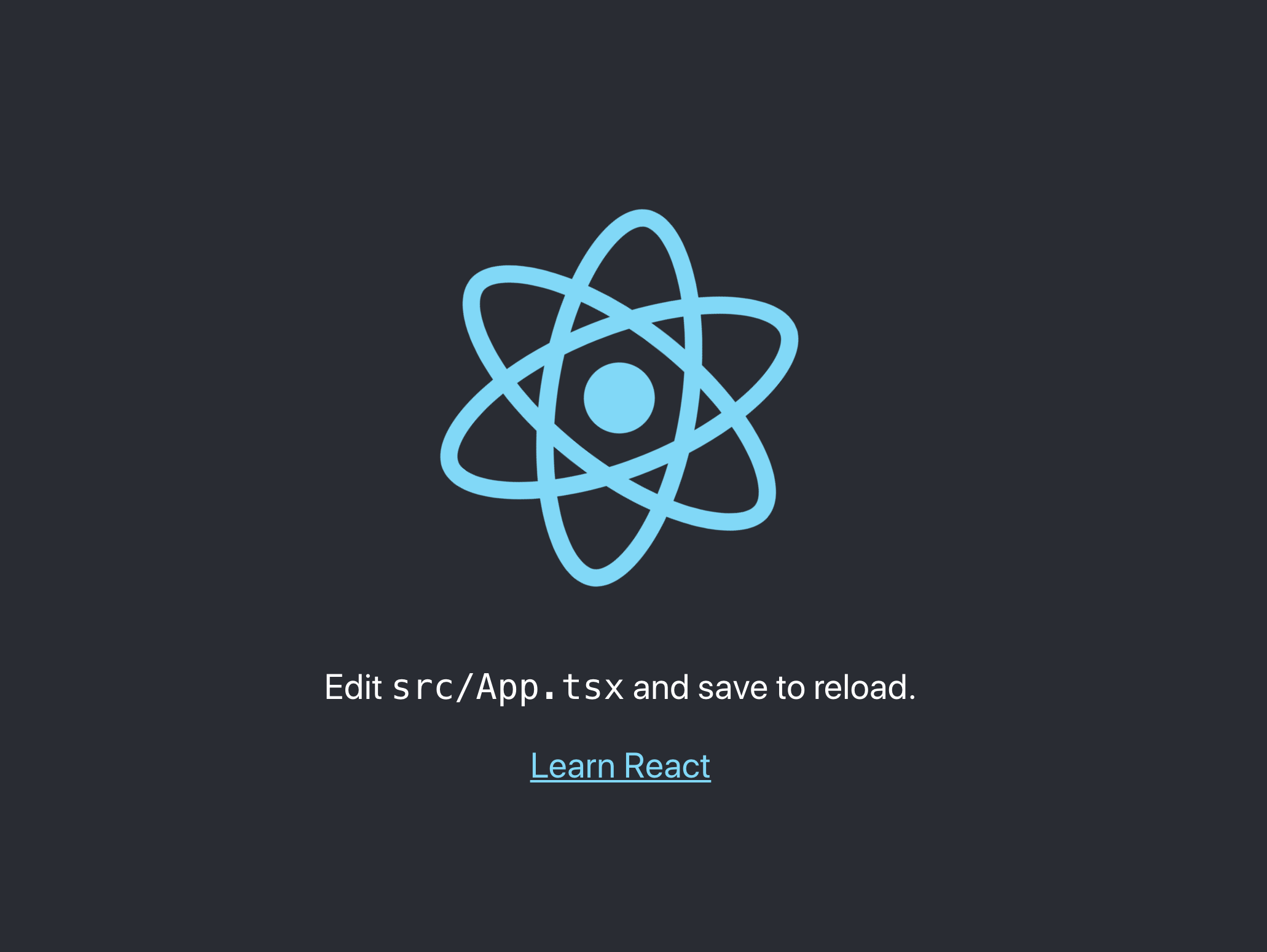
一度、Ctrl + C で終了します。
2. 開発環境設定
開発するに当たり便利な各種設定をします。
2-1. コミット時にコードを自動整形する
コミット時にコードを自動整形したいので、下記3つをインストールします。
- husky
- lint-staged
- prettier
以下のコマンドを入力すれば、インストールができます。
開発時のみに必要なライブラリなので、-D を付けてすべて devDependencies としてインストールします。
$ yarn add -D husky lint-staged prettier
※ dependencies と devDependencies の違いについては、下記を参照ください。
package.jsonにおけるdependenciesとdevDependenciesの違い(超シンプルに) - Qiita
インストールが完了したら、package.json を開いて必要なものを足していきます。
2-1-1. lint-staged
拡張子が ts または tsx の場合に、prettier を走らせてから git add するように、package.json の最後あたりに下記を追記します。
{
...,
"lint-staged": {
"*.{ts,tsx}": [
"prettier --write"
]
}
}
※2020/11/20追記
更新しようとしたら、下記のようなメッセージが出ました。
husky > pre-commit (node v12.18.3)
⚠ Some of your tasks use `git add` command. Please remove it from the config since all modifications made by tasks will be automatically added to the git commit index.
No staged files match any of provided globs.
[master 1234***] 修正前
1 file changed, 8 insertions(+), 5 deletions(-)
「git add commandは不要だから取り除いてね」 と警告が出ています。
とりあえず削除してみました。
husky > pre-commit (node v12.18.3)
No staged files match any of provided globs.
[master 4567***] git add を削除
1 file changed, 1 insertion(+), 2 deletions(-)
いい感じみたいですね。
サンプルも変更しました。
2-1-2. husky
precommit 時に上記の lint-staged が実行されるように設定します。
※2021/04/01追記
huskyのv5から設定方法がガラッと変わったようで、バージョンによって別の設定が必要になりました。
----- v5以降 ------
下記コマンドを実行します。
$ npx husky install
$ npx husky add .husky/pre-commit "yarn lint-staged"
package.json の scripts に下記を追記します。
{
...,
"scripts": {
...,
"prepare": "husky install",
"lint-staged": "lint-staged"
}
}
----- v4以前 -----
package.json の最後あたりに下記を追記します。
{
...,
"husky": {
"hooks": {
"pre-commit": "lint-staged"
}
}
}
2-1-3. prettier
コードフォーマット関連の設定を追加します。
こちらも、package.json の最後あたりに下記を追記します。
{
...,
"prettier": {
"semi": false,
"singleQuote": true,
"tabWidth": 2,
"trailingComma": "all"
}
}
ここでは以下のような設定をしています。
-
semi: 末尾にセミコロンをつけるかどうか -
singleQuote: シングルクォートに変換するかどうか -
tabWidth: インデントのスペースの数 -
trailingComma: 複数行の場合に末尾にカンマをつけるか
※ その他のオプションについては、prettierの 公式ドキュメント で確認できます。
2-2. 型チェックによる安全性を最大化する
せっかく TypeScript を使用しているので、
- 型チェックによる安全性を最大化したい
- あわよくば、不要なコードも怒ってくれるとうれしいなー
ということで、tsconfig.json の compilerOptions に下記を追加します。
{
"compilerOptions": {
...,
strict: true,
...,
"noImplicitReturns": true,
"noUnusedLocals": true,
"noUnusedParameters": true,
},
...
}
ここでは、下記のオプションを追加しました。
strictNullChecks: nullやundefinedが「一人前の型」になる。noImplicitAny: 暗黙のany型を禁止する。noImplicitThis: thisに型を指定していない場合にエラーを発生させる。-
noImplicitReturns: 関数内のすべての経路で、返り値の型があっているかをチェックする。 -
noUnusedLocals: 宣言して、一度も使われないローカル変数があると、コンパイルエラーになる。 -
noUnusedParameters: 一度も使われないパラメータがあると、コンパイルエラーになる。
※ その他のオプションについては、TypeScriptの 公式ドキュメント で確認できます。
※2020/11/20追記
確認したところ、すでに strict オプションが true になっていました。
このオプションは 公式ドキュメント で以下のような説明があります。
Enable all strict type checking options.
Enabling --strict enables --noImplicitAny, --noImplicitThis, --alwaysStrict, --strictBindCallApply, --strictNullChecks, --strictFunctionTypes and --strictPropertyInitialization.
どうやらこのオプションには、 下記オプションが含まれているとのことです。
noImplicitAnynoImplicitThisalwaysStrictstrictBindCallApplystrictNullChecksstrictFunctionTypesstrictPropertyInitialization
下記が被っているので設定から外しておきます...
noImplicitAny と noImplicitThis と strictNullChecks
2-3. import を絶対パスにする
相対パスで import するのは色々と面倒なので、絶対パスで指定できるようにします。
以下のように tsconfig.json ファイルの compilerOptions に baseUrl を追加します。
{
"compilerOptions": {
...,
"baseUrl": "src"
},
...
}
これで、絶対パス使えるようになりました。
例えば、src/components/Button.tsx にあるモジュールをインポートする場合、以下のようにインポートできます。
import Button from 'components/Button'
※ 詳しい方法は 公式ドキュメント で確認できます。
終わりに
いかがでしょうか?
これを基に快適な React + TypeScript ライフを楽しんでください!
また、こちらの方法で作成したプロジェクトのサンプルをGitHubに公開していますので、よろしければ参照ください。
最後まで読んでいただいてありがとうございます。
添削や過不足あれば、お気軽にご指摘ください。
※2021/11/20追記
huskyのv4以前の場合のブランチを作成しました。
古いバージョンで作成された場合はこちらを参照してください。
参考
- Create React App · Set up a modern web app by running one command.
- Release v2.1.0 · facebook/create-react-app
- Options · Prettier
- Compiler Options · TypeScript
- ダウンロード | Node.js
- インストール | Yarn
- MacにNode.jsをインストール(anyenv + nodenv編) - Qiita
- package.jsonにおけるdependenciesとdevDependenciesの違い(超シンプルに) - Qiita
- Husky - Git hooks